Business Intelligence (BI) är i princip den uppsättning verktyg och processer som används till att samla in data och omvandla dem till meningsfull information, i syfte att fatta bättre beslut. I Office 365 Enterprise finns BI-funktioner tillgängliga i Excel och SharePoint Online. De här tjänsterna gör det möjligt att samla in och visualisera data, samt att dela information med personer inom organisationen över flera enheter.
Vad vill du göra?
Använd Excel för att samla in och visualisera data
Med några enkla steg går det att skapa diagram och tabeller i Excel.
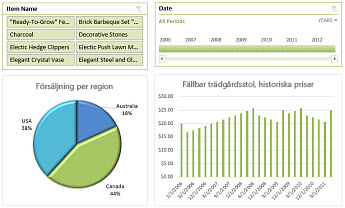
Steg 1: Hämta data
I Excel finns det många alternativ för att hämta och organisera data:
-
Du kan importera data från externa datakällor (Power Query) i Excel och använda dem till att skapa diagram, tabeller och rapporter.
-
Med Power Query kan du hitta och kombinera data från olika källor och forma data efter dina behov.
-
Du kan skapa en datamodell i Excel som innehåller en eller flera tabeller med data från olika datakällor. Om du hämtar två eller fler tabeller från olika databaser kan du skapa relationer mellan tabellerna med Power Pivot.
-
I en tabell med data kan du använda Snabbfyllning till att formatera visningen av kolumner på ett visst sätt.
-
Om du är en avancerad användare kan du skapa beräknade element i Excel.
Steg 2: Visualisera data
När data finns i Excel är det enkelt att skapa rapporter:
-
Du kan använda snabbanalysfunktionen till att välja data och se på vilka sätt de kan visualiseras.
-
Du kan skapa tillgängliga diagramtyper i Office som innehåller tabeller, linjediagram, stapeldiagram, polärdiagram och så vidare.
-
Det går att skapa pivottabeller och öka detaljnivån för data med hjälp av Snabbutforskning. Det går även att använda fältlistan för en rapport till att avgöra vilken information som visas.
-
Du kan också skapa styrkort där villkorsstyrd formatering och prestationsindikatorer (KPI:er) i Power Pivot används för att du snabbt ska kunna se om resultatet matchar målvärdet för ett eller flera mätvärden.
-
Du kan använda Power Map till att analysera och mappa data på en tredimensionell (3D) jordglob.
Steg 3: Lägg till filter
Du kan lägga till filter, t.ex. utsnitt och tidslinjekontroller, i kalkylblad så att det blir enklare att fokusera på mer specifik information.
Steg 4: Lägg till avancerade analysfunktioner
När du är klar går det att lägga till mer avancerade funktioner till arbetsböckerna. Det går till exempel att skapa beräknade element i Excel. De inkluderar:
-
Beräknade mått och medlemmar för pivotdiagram eller pivottabellrapporter
Använda SharePoint för att dela och visa arbetsböcker
Om din organisation använder gruppwebbplatser använder du SharePoint Online, som ger många olika alternativ för att dela arbetsböcker. Det går att ange Alternativ för webbläsarvy som avgör hur arbetsboken visas.
Det går att visa arbetsböcker i gallerivyn, där ett objekt i taget visas mitt på skärmen:
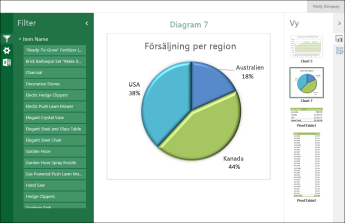
Det går att visa arbetsböcker i kalkylbladsvy, där ett helt kalkylblad visas i webbläsaren:
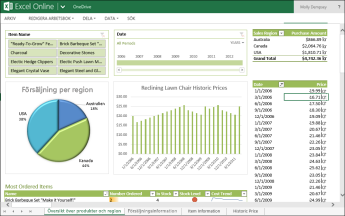
När en arbetsbok har laddats upp till ett bibliotek i SharePoint kan du och andra enkelt visa och interagera med arbetsboken i ett webbläsarfönster.
Använd Power BI till att få tillgång till fler BI-funktioner i molnet
Power BI du får ännu fler BI-funktioner än vad du får i Excel och SharePoint Online. Power BI är en robust BI-lösning med självbetjäning i molnet.
Obs!: Business Intelligence-funktioner stöds inte i Microsoft 365 som drivs av 21Vianet.
Mer information finns i Power BI business intelligence i Excel och Excel Services (SharePoint Server).










